在工作学习中使用Mac时,会经常用到移动硬盘,用来保存我们的各种数据。但在使用过程中,某些硬盘的读写权限会出问题,以至于我们没办法正常的使用,进而给我们带来很大的不便。
本篇文章,就会介绍“Mac更改移动硬盘的读写权限”的办法,希望可以帮助到您。
如何在Mac上查看硬盘读写权限
Mac如何更改硬盘读写权限(Mac兼容的文件系统)
Mac如何读写NTFS硬盘的读写权限
小结
在更改您的硬盘读写权限之前,您有必要了解硬盘文件系统的一些知识,因为,不同文件系统的硬盘,更改读写权限的方式也不同。
首先,您需要了解您的硬盘是什么硬盘系统,以及Mac是否支持读写。具体来说,有的硬盘Mac是支持“读写”的,而有的硬盘Mac只支持“读”的。
对于APFS, HFS,HFS+,exFAT,FAT系列的硬盘,Mac是支持读写的,而市面上比较常见的NTFS文件系统的硬盘,Mac却只有“读取”权限,没有“写入”权限。
下文,就将分别为您介绍如何更改Mac支持读写硬盘的“读写权限”,和更改NTFS硬盘的“读写权限”。
正常情况下,只要将硬盘电脑连接到Mac,即可对进行读写操作。如果您需要查看并且更改读写权限,按照下述步骤即可。
(1)第一步:选择需要查看修改权限的硬盘;
(2)第二步:右键(两个手指一起轻触触控板)点击此硬盘;
(3)第三步:在下拉菜单中选择“显示简介”;
(4)第四步:在显示简介窗口的底部,即可查看硬盘的读写权限。
(5)第五步:在“共享与权限”下,选要修改的成员的权限,然后权限可以更改读写,只读或只写或无权限。
注:硬盘读写权限
如果移动硬盘是NTFS文件系统,那么会出现“不能完成此操作....”的提示。说明Mac是无法修改权限的,此时您需要参考下面的办法。
1.第三方工具(赤友NTFS助手)
NTFS硬盘因macOS操作系统的限制,您无法直接在Mac电脑上对其更改读写权限。但您可以借助第三方工具(赤友NTFS助手)对其进行读写。
赤友NTFS助手
方法很简单,您只需要安装好软件,即可正常读写,也可以更改其权限。
只需要简单的三步:
(1)第一步:在Mac上下载并安装 NTFS for Mac 读写工具(赤友NTFS 助手)
(2)第二步:将NTFS移动硬盘连接到你的Mac。
(3)第三步:驱动挂载成功后,就可以在Mac上访问NTFS硬盘,读写NTFS文件。
赤友NTFS助手-安装步骤
当您的Mac可以成功挂载NTFS硬盘时,这意味着您可以自由地修改读写权限了。作为一款专业的NTFS for Mac读写驱动程序,赤友NTFS助手只专注读写,并不会对您的数据安全造成威胁,安全可靠。
1.输入命令读写硬盘(复杂且不稳定)
这种方法比较复杂,它需要您在Mac的终端输入复杂的命令。此外,这种方法不稳定,操作不慎容易对数据造成伤害,不建议轻易尝试。如果您硬盘和电脑中没有重要数据,想要尝试此方法,可以参考文章:《Mac读写NTFS硬盘的方法》。
总之,想要在Mac上更改移动硬盘的读写权限,您首先要做的是知道您的硬盘是什么文件系统。
如果是Mac支持读写的文件系统,您只需要在“显示简介”中去更改。如果是NTFS文件系统的硬盘,那么最安全可靠的办法就是借助第三方工具(赤友NTFS助手)读写,虽然还可以在终端输入读写命令,但是它风险太大,不稳定,不建议尝试。
电脑

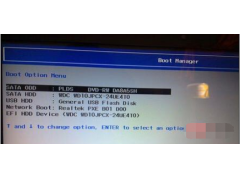
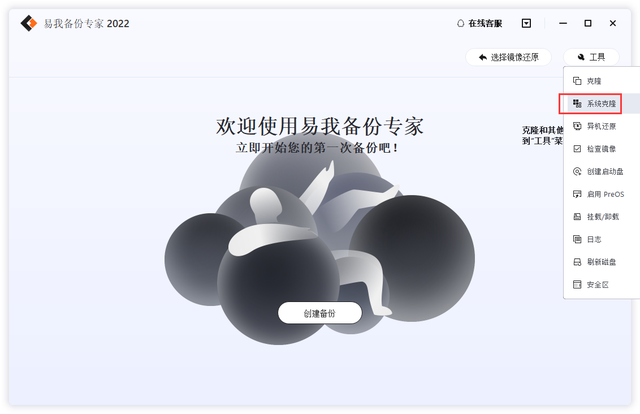

![RedHat服务器上[Errno 5] OSError: [Errno 2]的解决方法](https://img.pc-daily.com/uploads/allimg/4752/11135115c-0-lp.png)

